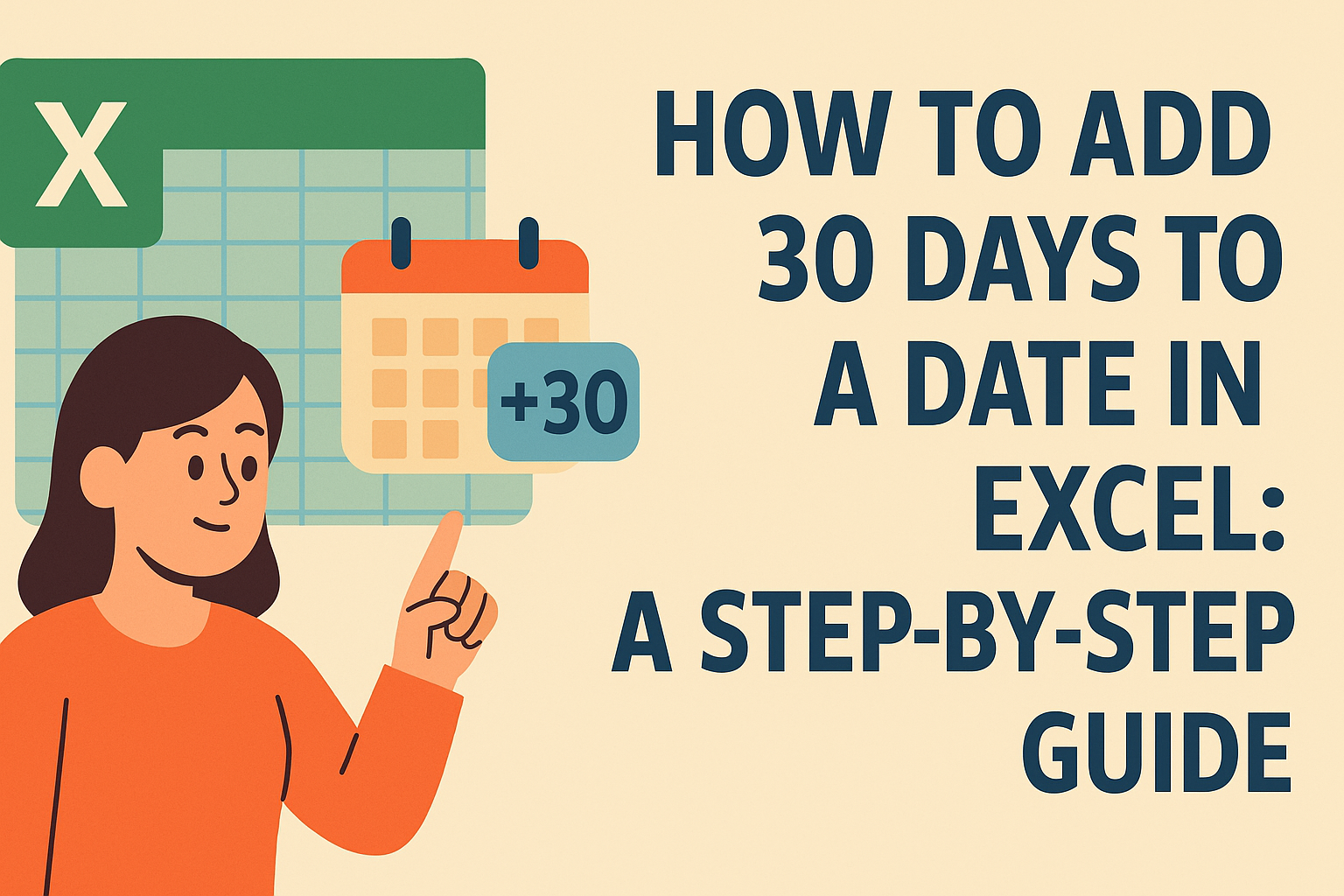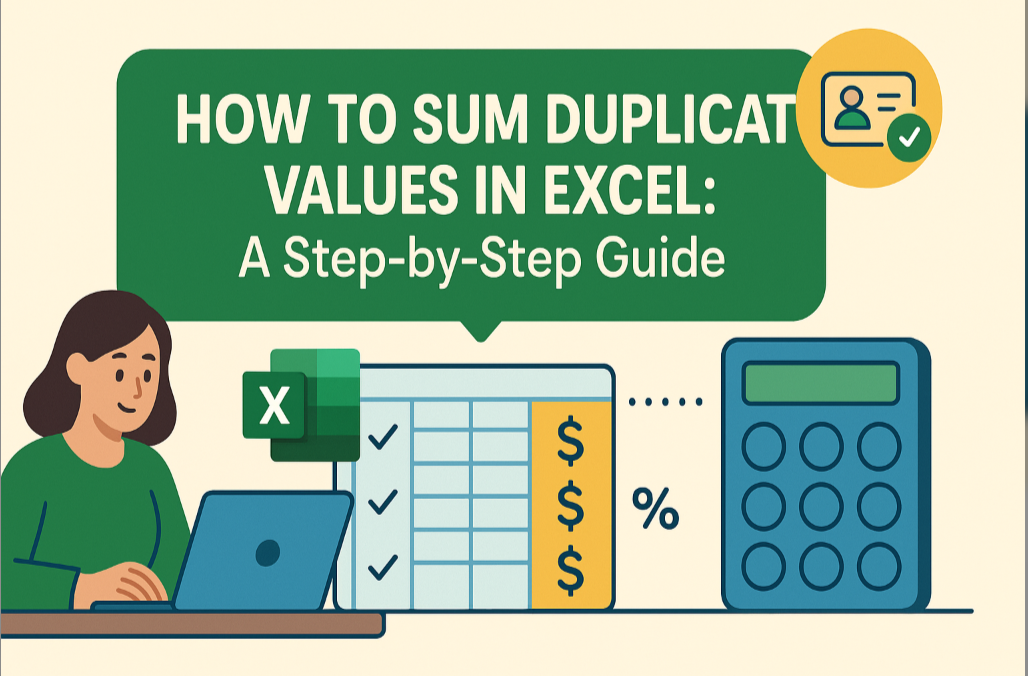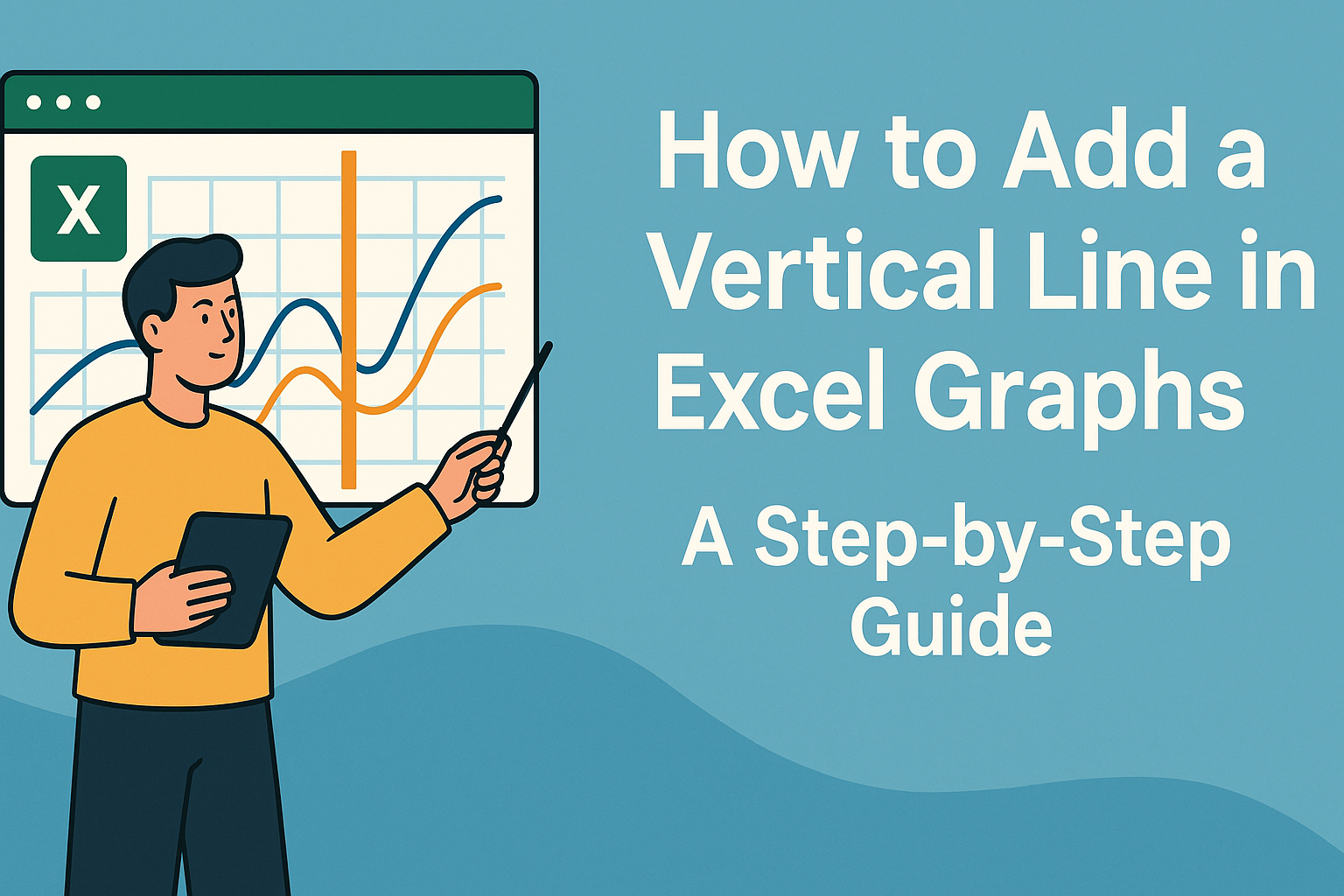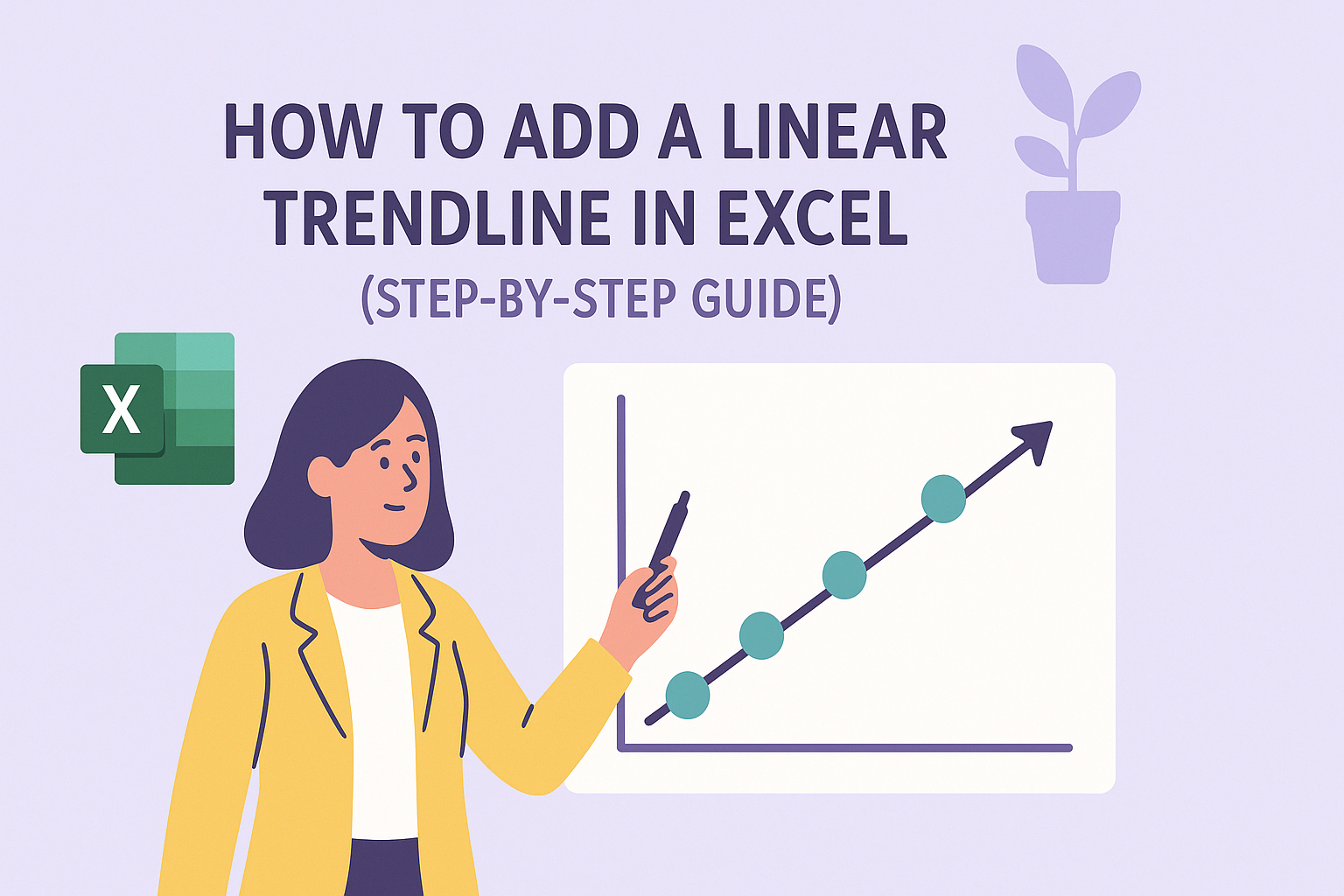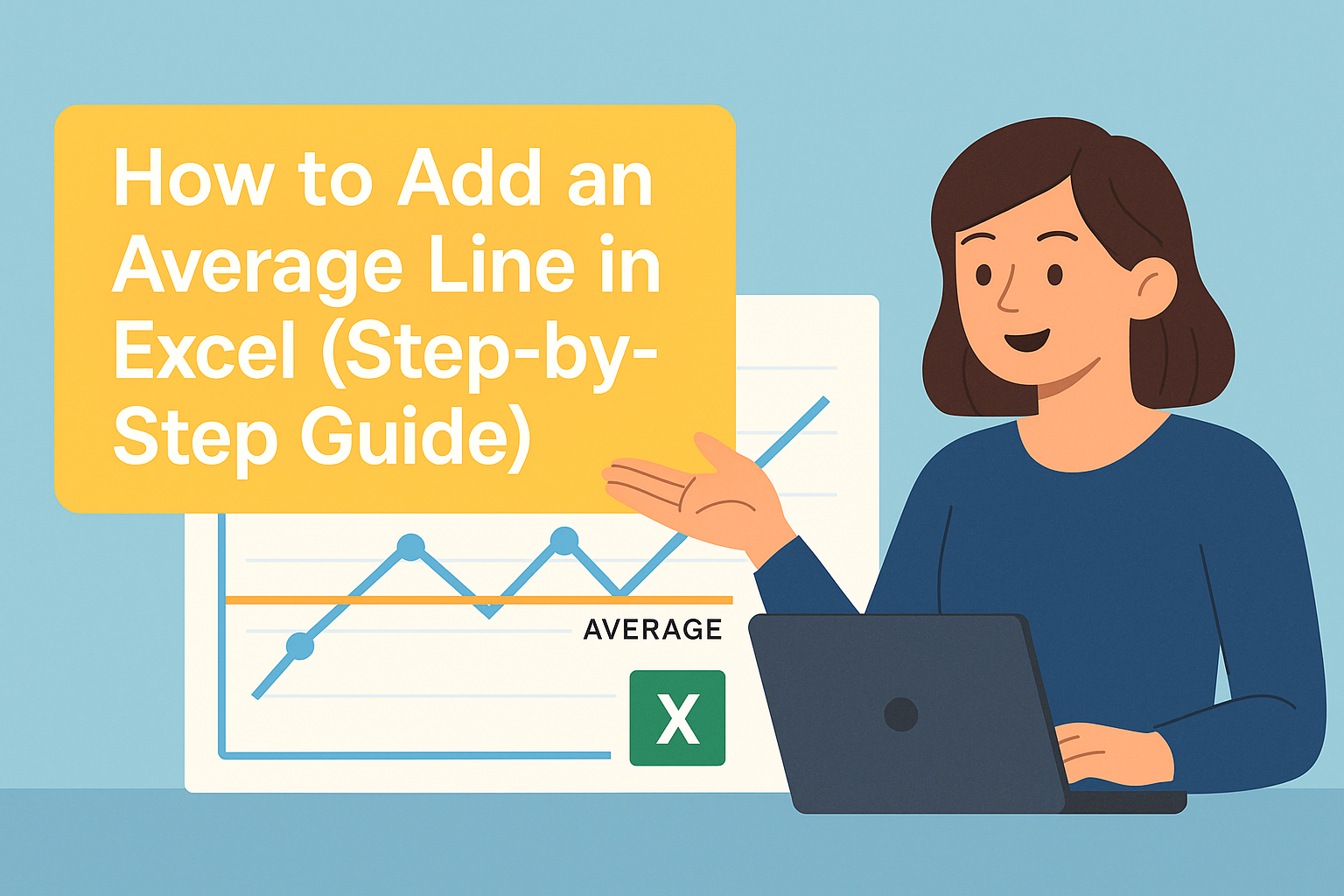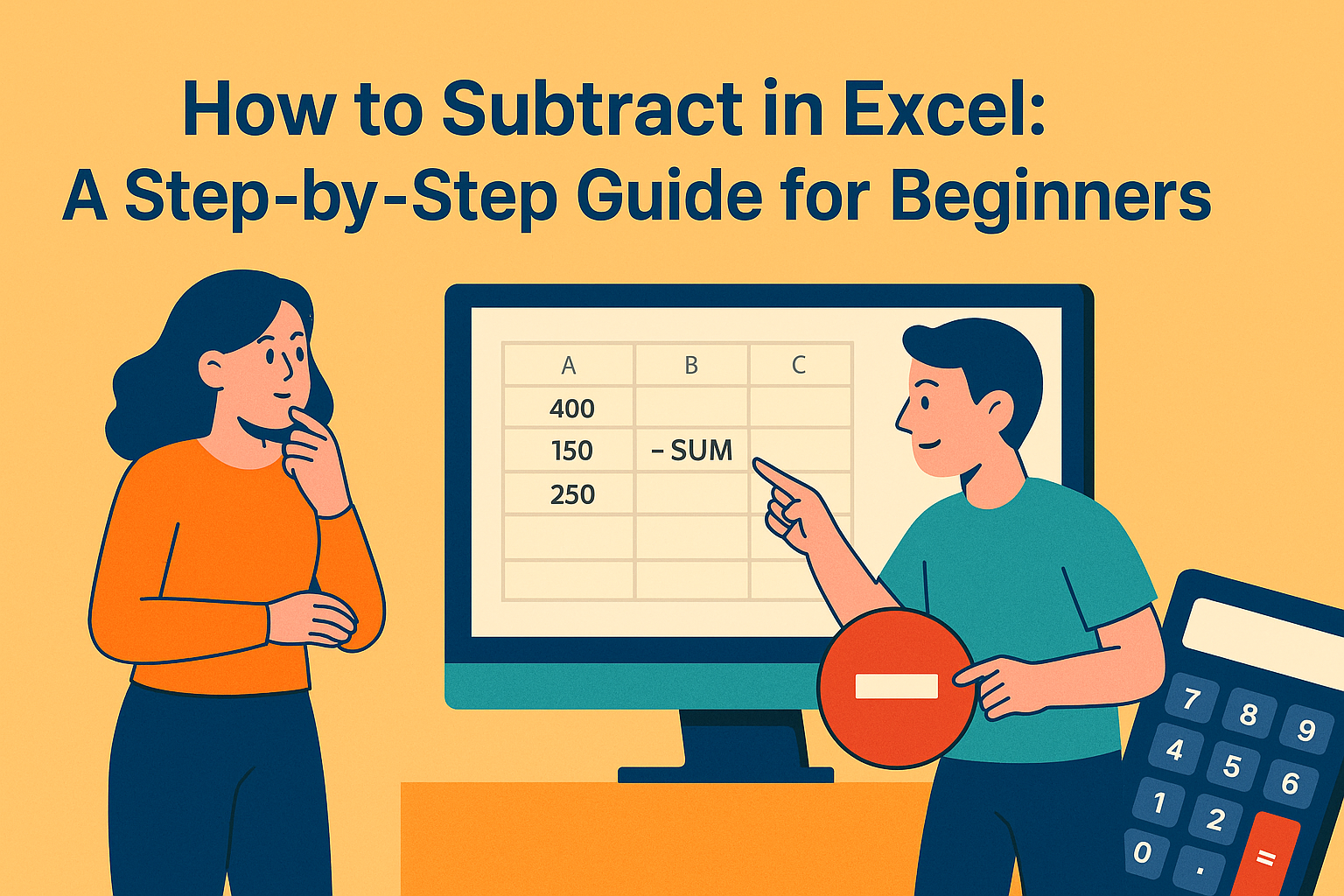Voici la traduction en français, en conservant tous les éléments techniques et la mise en forme :
Excel est ce collègue fiable qui ne prend jamais de congé maladie—toujours prêt à traiter vos chiffres et organiser votre chaos. Mais quand il s'agit de calculer des pentes pour détecter des tendances métier, même Excel peut sembler comme gravir une montagne sans équipement. Bonne nouvelle : ajouter des équations de pente est plus simple que vous ne le pensez, et des outils comme Excelmatic peuvent automatiser tout le processus.
Décortiquons cela. Une pente n'est pas qu'un jargon mathématique—c'est votre arme secrète pour repérer des tendances de croissance, de ventes ou même d'évolution du comportement client. Voici comment la maîtriser dans Excel (et quand laisser l'IA faire le travail).
Les bases de la pente : Définition et importance
Imaginez tracer vos ventes mensuelles sur un graphique. La pente vous indique l'inclinaison de cette courbe—que vous soyez en forte croissance (+ pente) ou ayez besoin d'un coup de pouce stratégique (– pente). La formule ? Simple :
Pente = (y₂ - y₁) / (x₂ - x₁)
Mais qui veut calculer ça manuellement pour 100+ points de données ? Pas vous.
Option 1 : Calcul manuel de la pente (pour les curieux)
- Listez vos données : Colonne A (valeurs x) vs Colonne B (valeurs y).
- Choisissez deux points : Par exemple, lignes 2 et 3.
- Appliquez la formule :
=(B3-B2)/(A3-A2)dans une nouvelle cellule.
Cela fonctionne pour de petits jeux de données, mais soyons honnêtes—vous avez mieux à faire que des devoirs de maths.
Option 2 : La fonction PENTE d'Excel (le raccourci intelligent)
- Organisez les données : Gardez les valeurs x et y dans des colonnes séparées.
- Utilisez
=PENTE(y_connus; x_connus): Exemple :=PENTE(B2:B100;A2:A100). - Appuyez sur Entrée : Et voilà—Excel fait le gros du travail.
Trop manuel ? Essayez Excelmatic. Téléchargez vos données, demandez une analyse de pente, et voyez l'équation et les visuels générés automatiquement. Aucune formule, aucun stress.
Visualiser les pentes comme un pro
Une équation de pente est inutile sans contexte. Voici comment transformer les chiffres en insights :
- Créez un nuage de points : Sélectionnez les données > Insertion > Nuage de points.
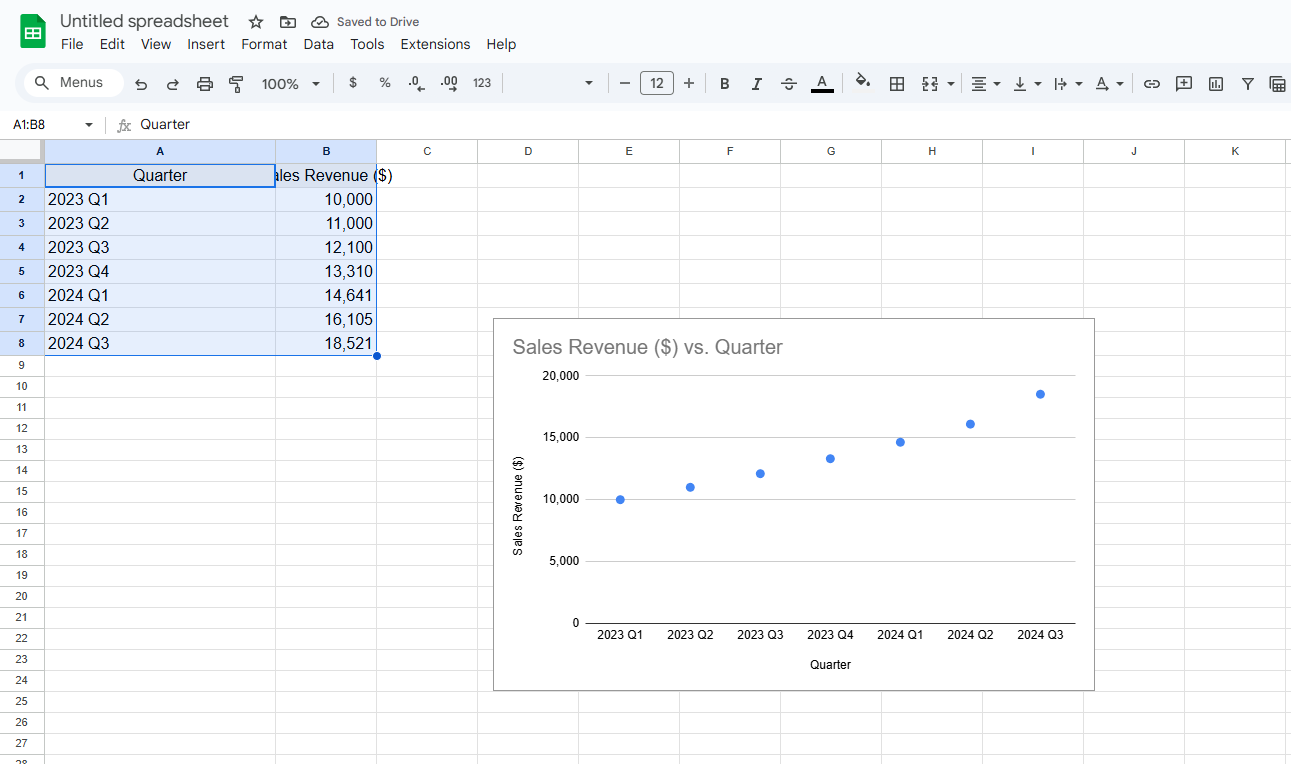
- Ajoutez une courbe de tendance : Cliquez sur “+” dans votre graphique > Cochez “Courbe de tendance”.
- Affichez l'équation : Clic droit sur la courbe > “Afficher l'équation”.
Avec Excelmatic, cela se fait en un clic. L'outil suggère même des interprétations comme : "Votre pente de ventes au Q3 a augmenté de 15%—il est temps d'augmenter les stocks !"
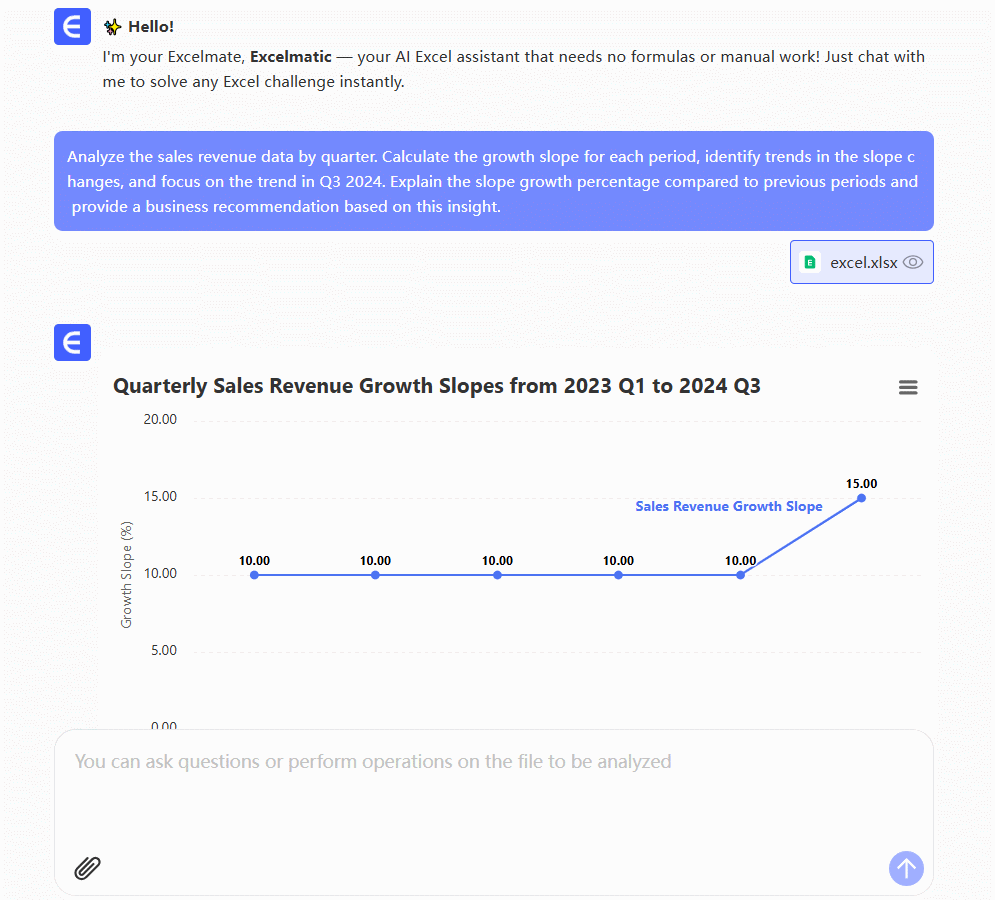
Pièges à éviter
- Données erronées, résultats erronés : Les fautes de frappe faussent tout. Vérifiez vos données.
- Forcer des tendances linéaires : Toutes les relations ne sont pas linéaires. Utilisez la détection intelligente d'Excelmatic pour suggérer le meilleur modèle.
- Ignorer les valeurs aberrantes : Ce point étrange ? Il pourrait être votre insight le plus précieux.
Quand passer aux outils IA
La fonction PENTE d'Excel est utile, mais si vous :
- Analysez de grands jeux de données
- Créez des rapports hebdomadaires/mensuels
- Partagez des résultats avec des équipes non techniques
…alors Excelmatic est votre MVP. Il automatise les calculs de pente, génère des tableaux de bord élégants et explique même les tendances en langage clair.
Conclusion
Les équations de pente révèlent des tendances cachées dans vos données. Si Excel peut gérer les calculs, des outils comme Excelmatic transforment les chiffres en récits actionnables—sans besoin d'un doctorat.
Astuce pro : Testez la version gratuite d'Excelmatic pour automatiser votre prochaine analyse de pente. Votre futur vous (et votre équipe) vous remerciera.
Besoin d'autres astuces Excel ? Découvrez nos guides sur les valeurs R² et les graphiques dynamiques.